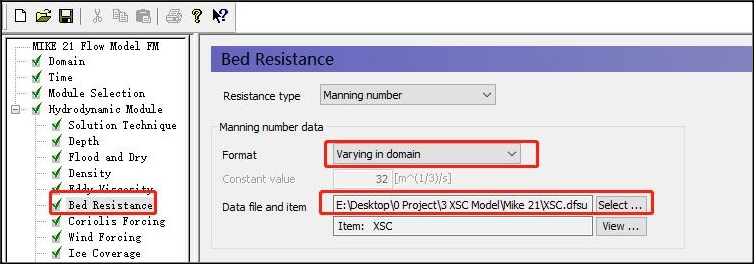目录[-]
Mike 21
1.网格生成
Mesh网格用于建立地面积水模型,网格生成是为了对区域进行细化区分,在进行插值高程,已达到二维地面效果。Mike自带mesh生成器生成的网格可靠性较低,采用第三方软件SMS制作,并使用sms2mike工具进行转换。
(1)生成步骤
先在CAD绘制区域范围线(仅陆地部分,需闭合),把CAD拖入SMS软件,右键CAD图层文件右键convert:CAD—Map,生成边界线节点。
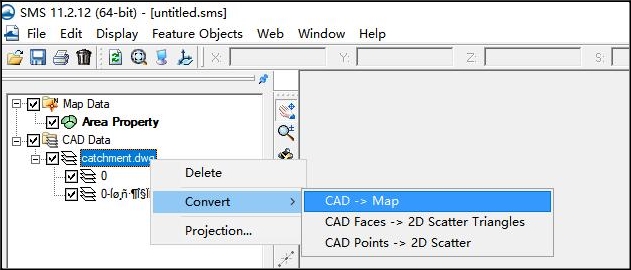
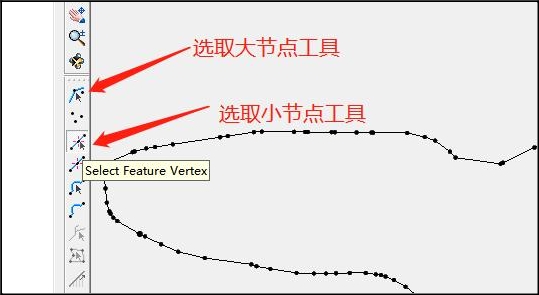
选取小节点Vertex,可以右键转换成大节点Node,各个大节点之间为一段弧线Arc。
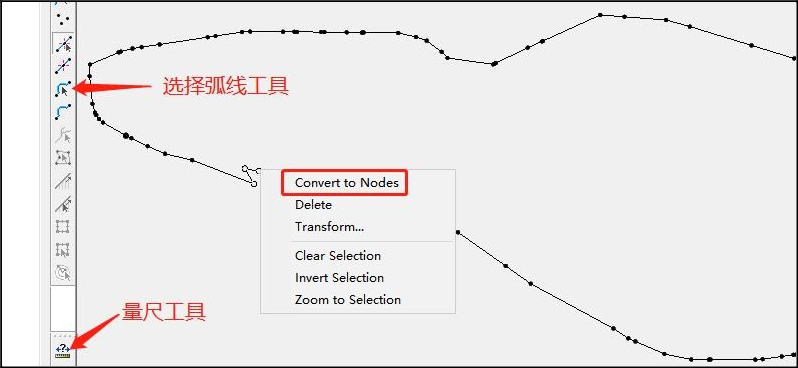
选中一段弧线后,可以调整节点间距(参考:4-10+,越小计算越久),设置为渐变或者固定间隔值
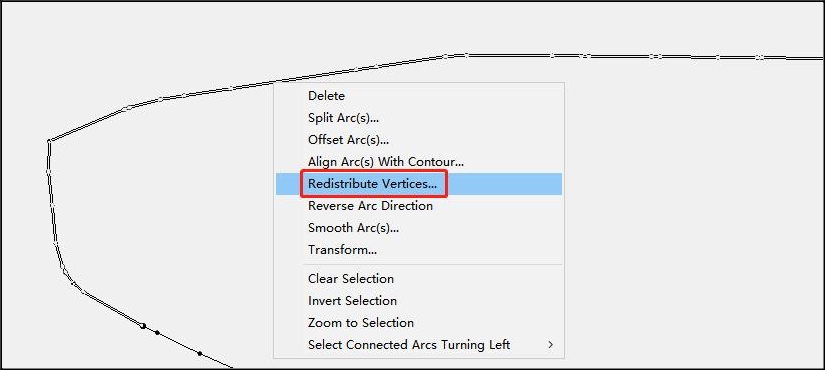
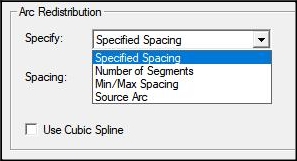
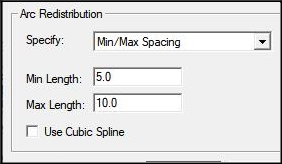
右键将其改为TABS(Type,Models,TABS)
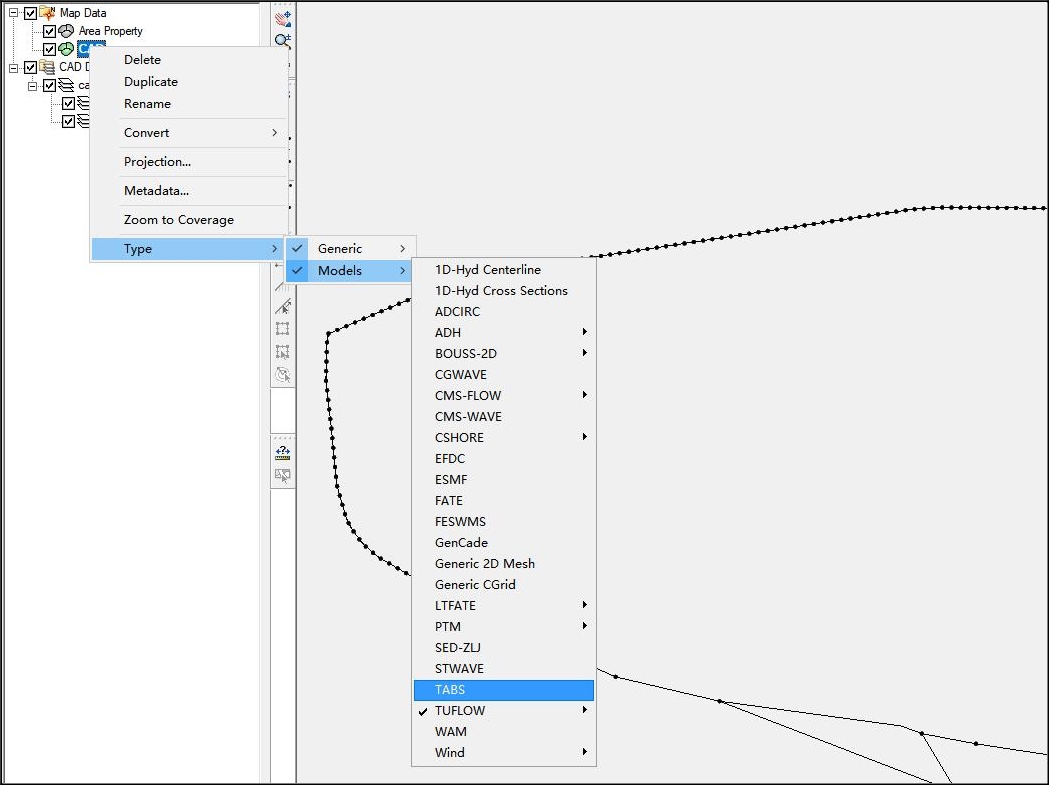
生成闭合区域(Feature Objects,Build Polygons)
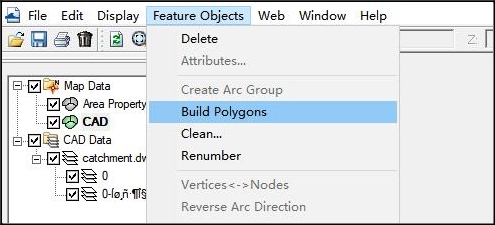
生成格网(Convert,Map,2Dmesh),设为Linear
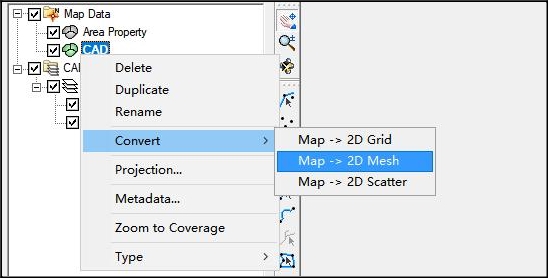
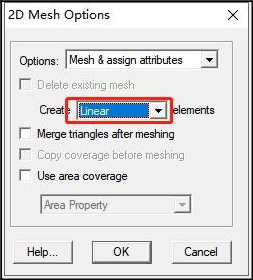
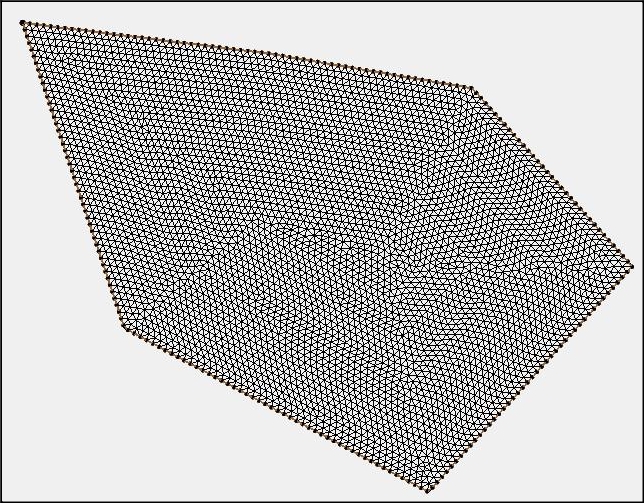
点击Display的options菜单,勾选Mesh quatity,打开Options,最低角度改为30
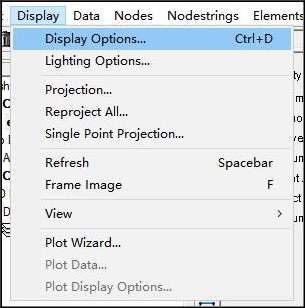
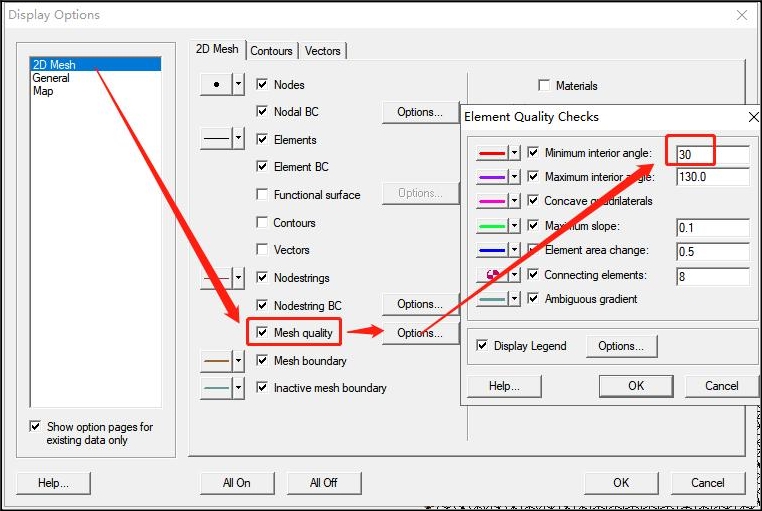
取消节点锁定,利用节点选择工具移动节点,以达到过小角度网格提示消失。
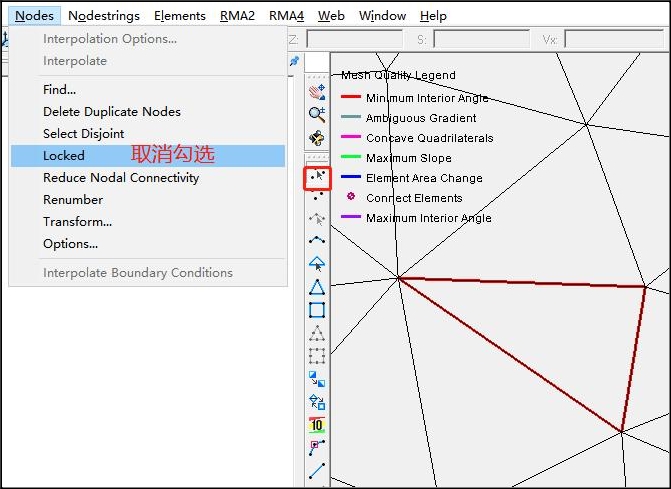
将TXT文件拖入软件,导入高程点(XYZ)
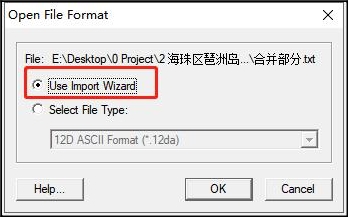
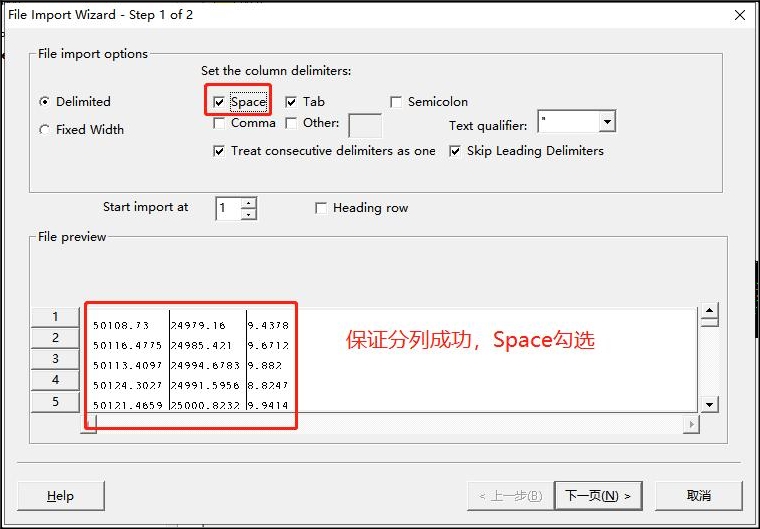
插值高程点
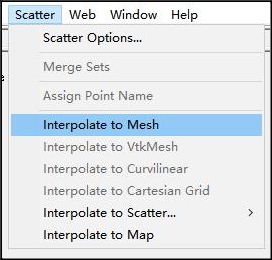
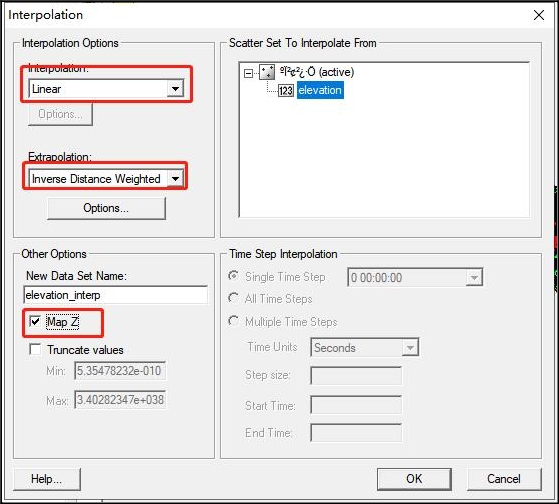
成果无误的情况下,对文件进行转换,打开sms2mike程序进行转换(该转换器无进度条,转圈需要等待,成功后选择无坐标,保存即可)
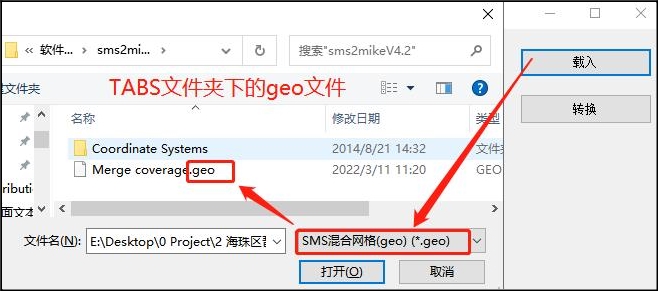
转换成功后需要修改文件头(mesh右键以UltraEdit打开),第一行改为:100079 1000 已有数值 NON-UTM。
将mesh文件用mike打开后,可以设定一个固定颜色图例pal文件,查阅高程点是否有不合理地方。Colors,New Palette,可以对颜色设置后保存改颜色图例,方便以后使用。
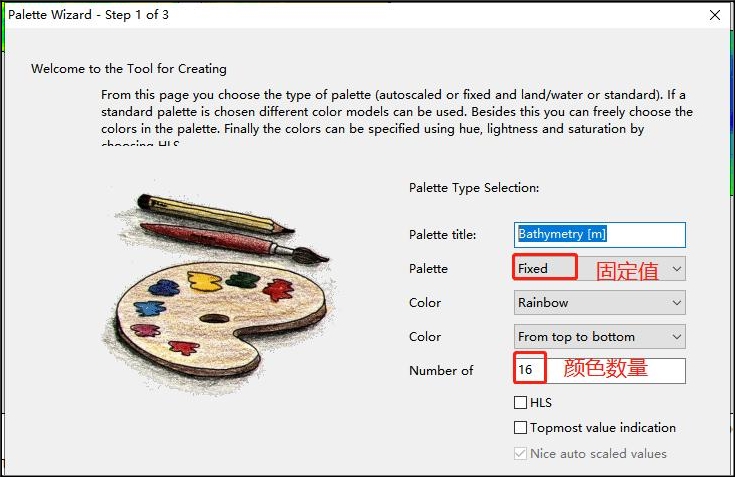
(2)修改步骤
直接修改:打开mesh文件,利用框选工具,多边形选中范围,双击结束,可对框选部分进行统一修改或单独修改。
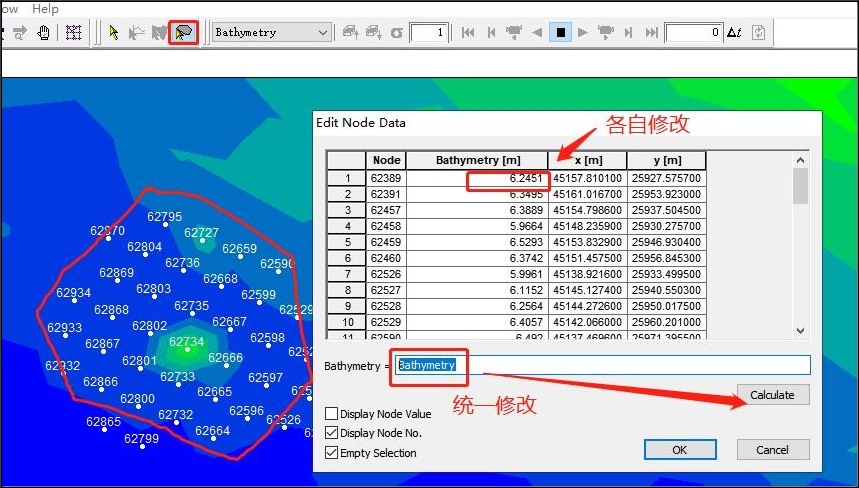
插值修改:将保留的部分坐标全选后复制保存txt,将插值的部分区域坐标附加到txt中,然后将其后缀改为xyz。新建Mike Mesh Generator(NON-UTM)。
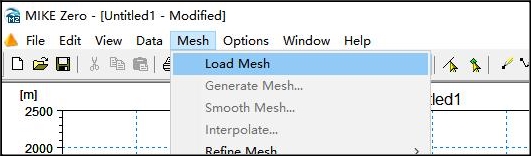
载入mesh文件后,打开Data的Manage Scatter Data,进行高程点导入步骤。
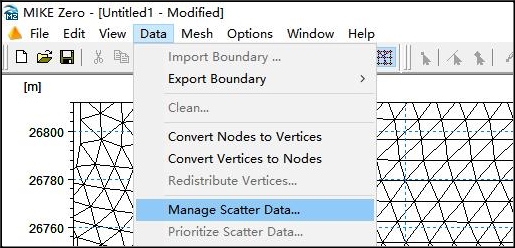
导入高程点数据后,进行高程插值
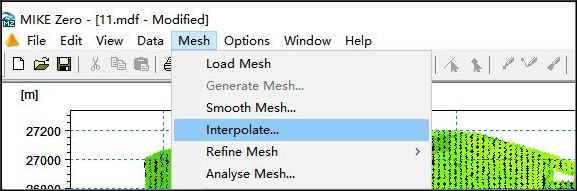

插值成功后,导出mesh文件
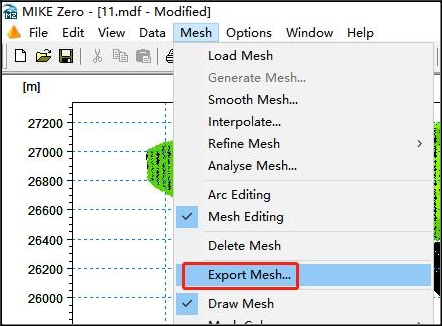
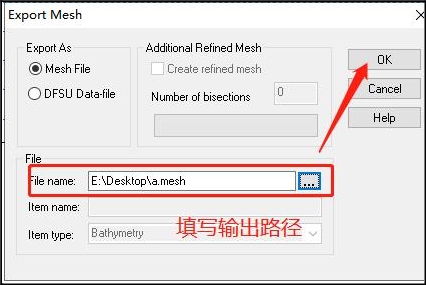
2.M21FM文件参数
在文件的耦合之前,需要对二维文件进行参数设定,无需进行模拟操作。
新建Mike21的Flow ModelFM(.m21fm)文件,并设定以下参数
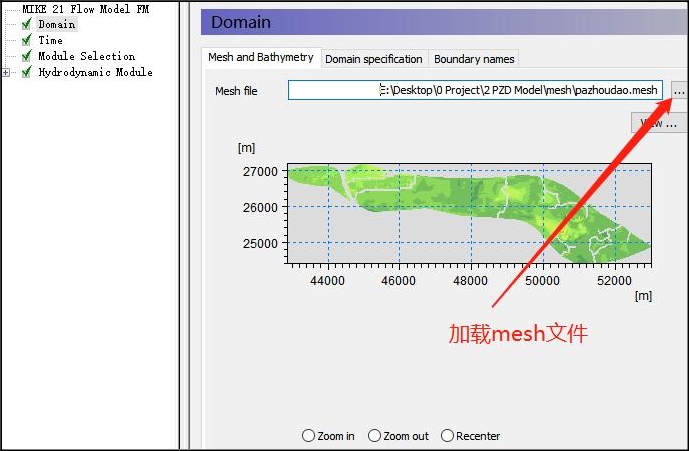
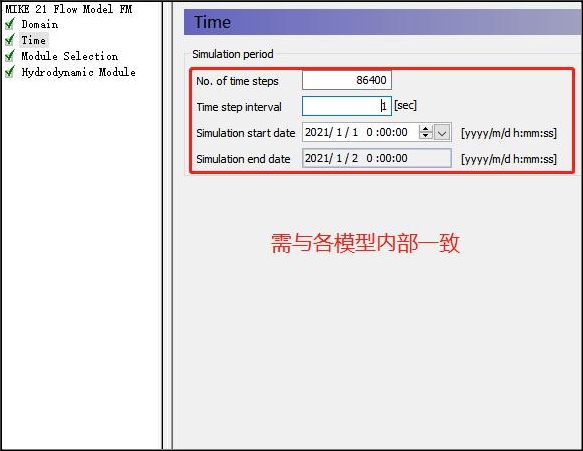
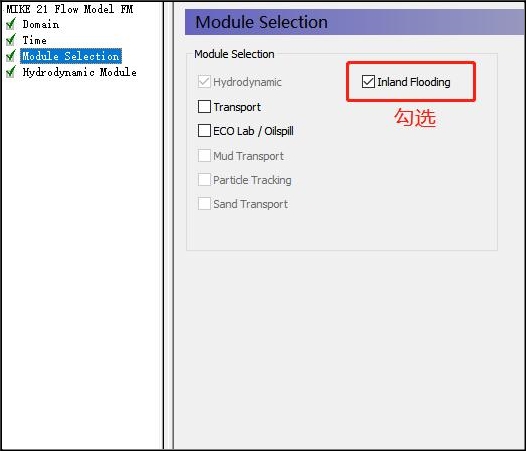
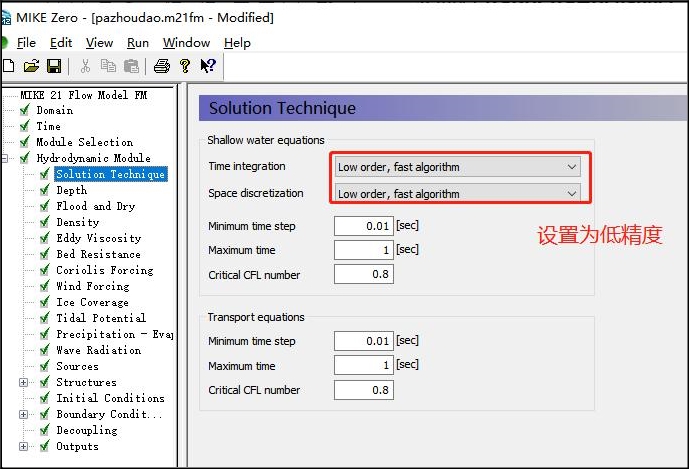
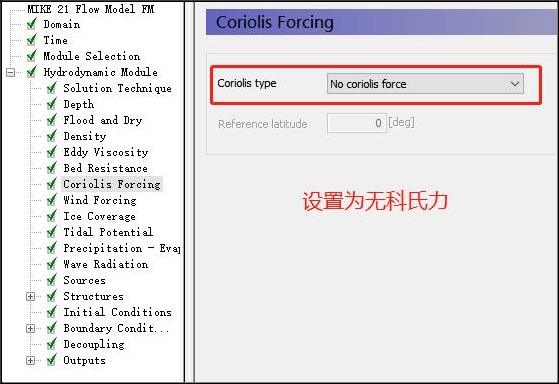
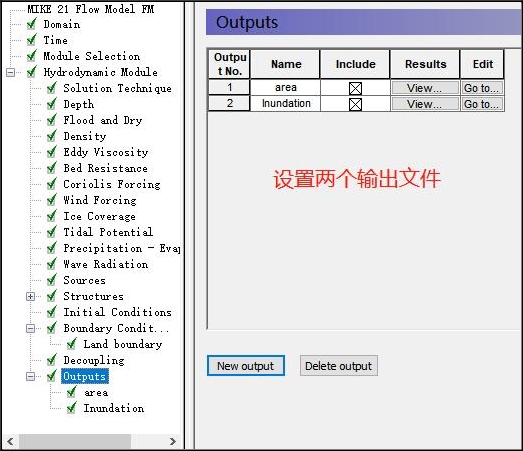
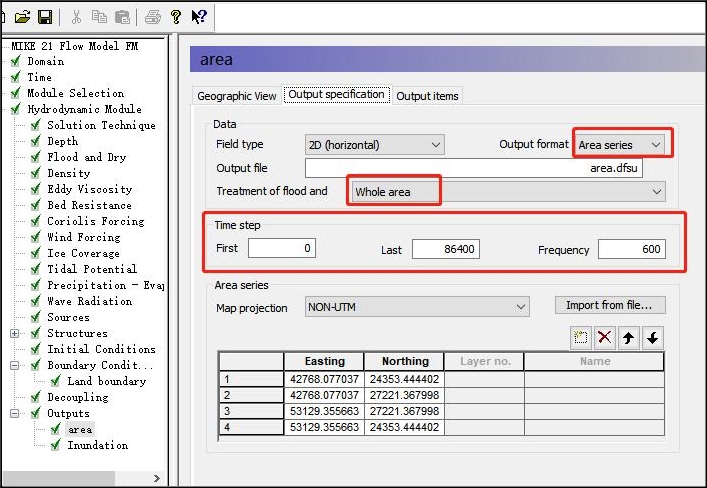
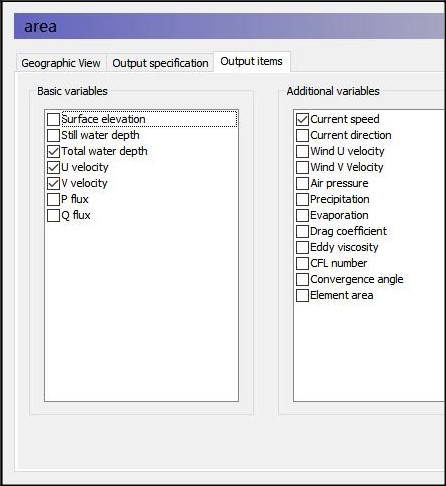
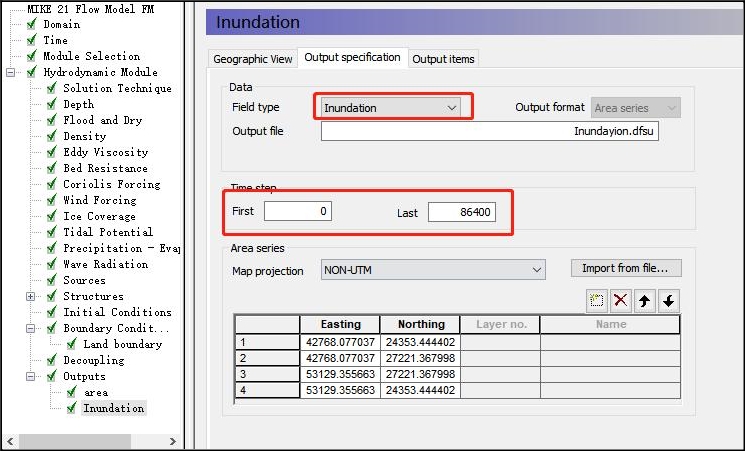
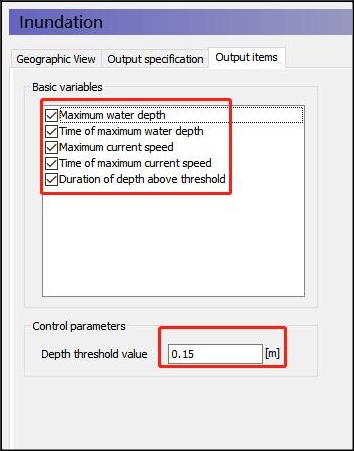
3.曼宁场文件生成
曼宁数坐标文件:
用水经注下载片区范围内的建筑区域,并通过Arc map校正坐标。将mesh文件用UltraEdit打开,将前半部分的坐标提取出来并用增强插件画入CAD生成点,保存后生成shape(仅点),利用空间连接工具将点赋予建筑属性,导出数据至Excel,利用函数将有建筑属性的坐标点赋予1,无建筑属性的赋予50的值,将XYM保存成XYZ文件。
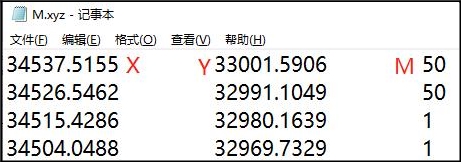
新建Mesh Generator文件,加载mesh文件(mesh→load mesh),导入曼宁场坐标(Data→Manage Scatter Data),插值(Mesh→Interpolate),导出Manning’s M文件。生成的dfsu可以打开Contour页面复核参数单位类型。
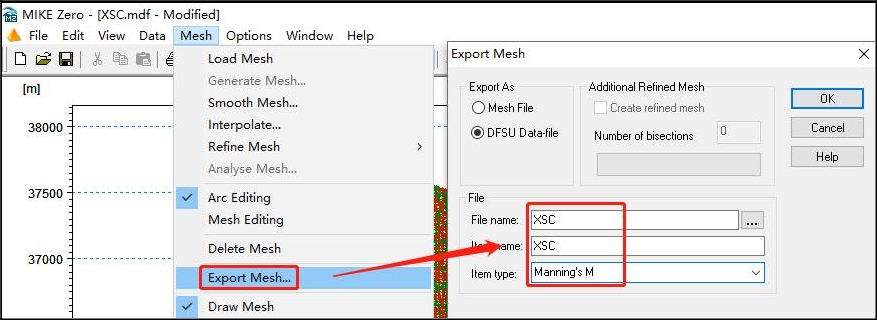
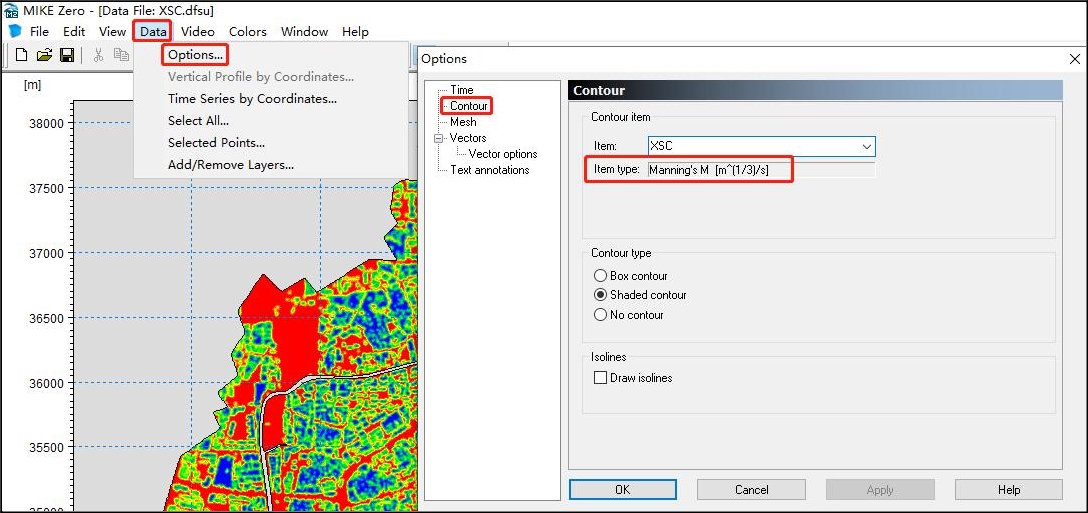
将曼宁场文件加载至M21fm的Bed Resistance参数中。